“多一份真诚,少一些套路”这句说明,会玩套路的人,都是吊炸天的人。每天重复做过详情页套版的人,如果你学会了这个套路,妈妈再也不用担心我加班了~~~对于一些女装宝贝多店铺的,每天都有大量的宝贝上新,一天要套十几个,甚至二三十个详情页套版,每天都来个十几个套版,重复的套版,加班、无趣的上班……大麦电商认为,学会了这个套路,那都不叫是个事了,接下来让我带你走这套不归路……..
首先呢,这个套路,你得先有Photoshop CC版,里面有个嵌入链接的智能对象。然后把图片命名好,接下来就有奇迹发生,在文件夹里面换好图片,PS里的源文件模特图片一键更换了啊~不到10秒!不到10秒!不到10秒!重要的要说三遍~~~。模特的位置大小,清晰度。不用自己手动调大小,位置。一键换了另外一款的图片。如图:
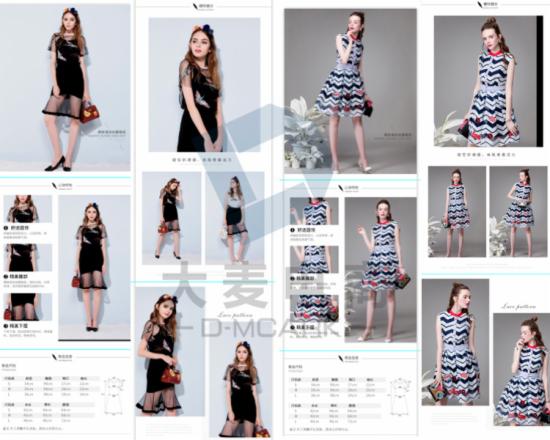
详情页模板原图使用后的详情页一键换图成功,哈哈,这装得66的。我们很多的女装店铺来说很多图片的展示都有固定的位置,女装每款宝贝都会拍细节图,平铺图,模特图,那么套版的话,都有对应的位置,所以我们每套一个详情页套版都是重复的去换图片,重复的去调整图片的大小,位置,那么这个套路你教你提高你的套版的效率,摆脱掉重复的工作,下面我会列点一一细说:
1. 常规的详情页套版,图片要拉进文件上,还要拉大放下,调整位置。重复性的做。
2. 面对大量的上新宝贝,每天都要加班去做好它????
3. 提高工作效率,更多时间,去学习套路。
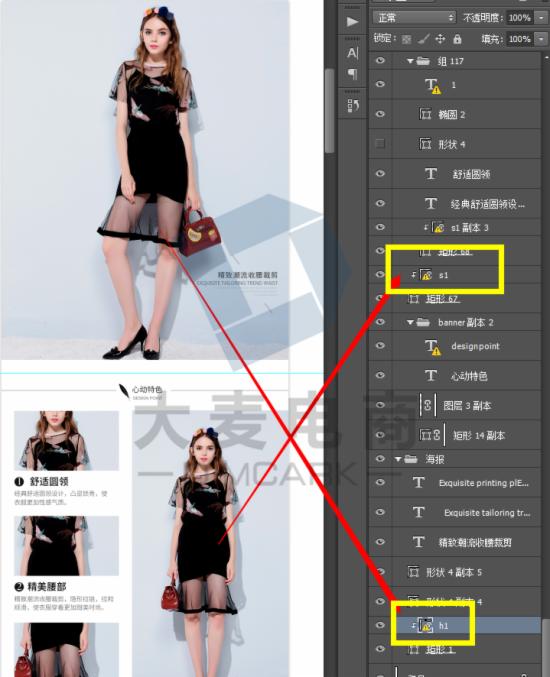
经过上面的苦逼日子,我以后详情页套版得飞起来才行。接下来变成城里人,去玩这套路吧~~:命名图片–链接到文件夹图片–录制嵌入链接的智能对象动作–保存模板,然后模板有了,接下来3分钟换图片,一键更换图片~~
一、命名图片名字(这个很重要)
首先要拿一个要套版的模板,把套版模板要换的图片对应的名字命名好,图中的(s1对应的是设计卖点位置缩写,h1是海报的缩写)以此类推,按照个人的习惯命名好图片的对应的名字,然后这样名字都命名好了,就新建一个文件里面放对另外一款要套版的图片,如下图:
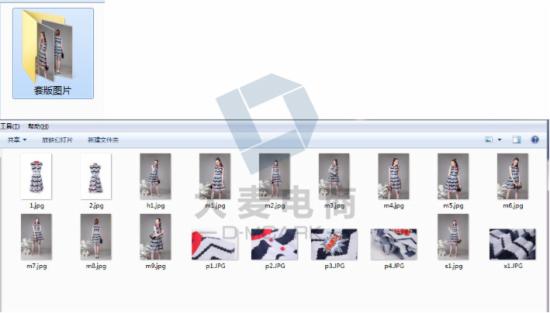
把对应的图片命名跟模板上图层对应的名字。要检查有没有命名好哦,这一步要做好,接下来,一键换图片的,就不会出错了。下面做起来就简单了,(注:名字不能重复了哈)
二、嵌入链接到文件夹的图片
第二步了,把模板的命名好的图片链接到文件夹图片,这个有像智能对象图层一样,图片换了,图层就换更新,在文件(在模板点击图层h1右键,选择链接到文件夹的图片,然后选择刚刚上面新建的放另一款图片文件夹,选择对应的名字的图片,以此类推,把要换图层都链接文件夹中对应名字的图片,然后都链接好了对应的图片,然后右键点击有链接到文件夹的图,里面有个“更新所有修改的内容”这样就一键换图就成功了~~就变成图①图片一样了。)如下图:
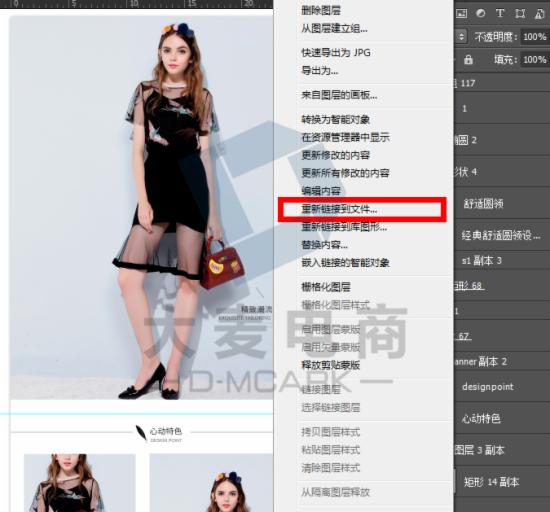
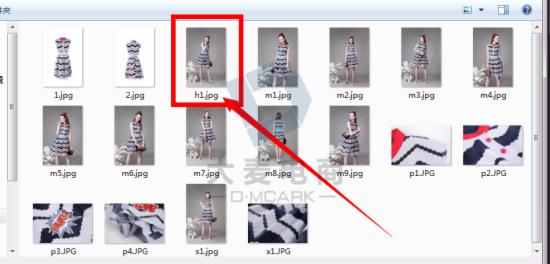
三、录制嵌入链接的智能对象动作
上面的我们都把图片都换成功了,但还有最后一步要做,这样才算都学会了,这一步就是“录制嵌入链接的智能对象动作”说到动作,这个得说说,动作这个对于我们做重复的工作的时候。有很好的提高我们的工作效率,就是把我们要做过一次的步骤,录制了下来,下次我们做一样的工作的时候,只要点击一下,就自动帮我们做好了,这个动作非常好用,知道动作的,要好好利用哈。咳咳咳~~这个因为要用到,所以随便说了下,也不算课外题了,哈哈~.(这也是在图层点击右键嵌入链接的智能对象,这个你知道为什么要做??你猜~~~~是因为我们要再套另一款宝贝的话,在那个放文件的图片,再换成另外一款宝贝,防止我们刚刚换好那款图片的图层也更新成另外一款图片。嵌入链接的智能对象后会变成智能对象图层了)如下图:
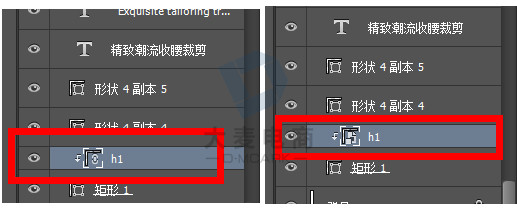
没嵌入链接的智能对象的图层 嵌入链接的智能对象后
下边的图就是录制嵌入链接的智能对象动作了,保存这个动作。然后以后每套一宝贝的时候,完成了,就最后一步就点击下动作,这样每个套版完的版,就没有在链接到文件夹的图片了,所以在文件夹里面换了图片,就不会受到影响了。这样我们每套完一个版就另存为,然后另存一个为模板,每次要套版,就可以拿那个模板去套,换图片,有了模板后这样,每个套版都不用十分钟就搞定,想我这个模板,没有用套路的话,正常是30分钟到50分钟,用了这个套路后,熟练后差不多15分钟到20分钟左右,足足提高了一半的工作效率。

四、 保存模板
另存一个模板,然后每次要套版,就打开模板,然后再“套版图片”里面换另外一款要套的图片,然后模板就会自动更新另外一款图片了,(注”另一款要换的图片,要根据模板上对应的图层名字,去修改图片的名字,然后替换掉“套版图片”里面的图),不信你自己试一试就知道了,这样一来就实现了一键换图片了。
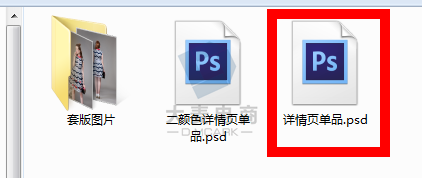
总结:
通过软件提高操作效率,步骤是“命名图片–链接到文件夹图片–录制嵌入链接的智能对象动作–保存模板”是不是不仅提高了工作效率,还学会了这套路,再也不用图片要拉进文件,还要拉大放下,调整位置,重复性地做。快点应用起来吧~
- 本文固定链接: http://www.vicken.net/10069.html
- 转载请注明: vicken 于 vicken电商运营 发表